
iPhoneに溜まり続けるデータの1つに「診断データと使用状況データ」があることをご存知でしょうか。
どこで確認できるのか、どうやって消すのかをご紹介します。
診断データ・使用状況データとは
iOSが自動で記録するログです。多くの場合、iOSやアプリで起こったエラーに関する記録が残ります。
Appleへ自動送信する設定になっていると、これらのデータを自動で毎日送信します。
自動送信するか否かはiPhone購入後の初回起動時に設定できますが、設定アプリの【プライバシー】→【診断と使用状況】であとから設定を変えることも可能です。
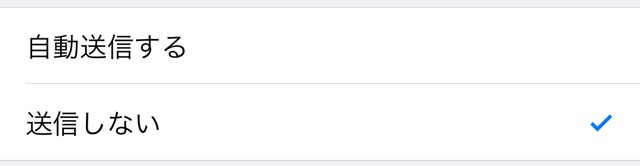
診断データ・使用状況データを確認する方法
設定アプリの【プライバシー】→【診断と使用状況】→【診断データと使用状況データ】を開きましょう。
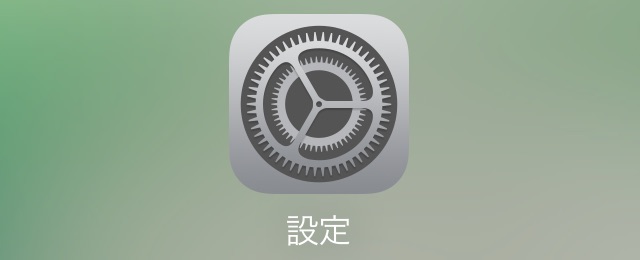
iPhoneの使い方・環境によってデータの量に差があります。残念ながらiPhoneだけでデータを消すことはできません。
診断データと使用状況データを消す方法
正確にはiPhoneからPCにデータを移すことで、iPhoneから診断データと使用状況データを消すことができます。
iPhoneに付属するLightningケーブルで、iPhoneとPCをつなぎます。

次にPCでiTunesを起動します。

ウィンドウの左側に表示されている「iPhone」を右クリックし、【同期】を選びます。
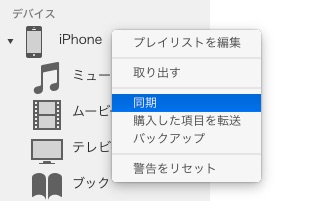
これでiPhoneとiTunesの同期が始まり、診断データ・使用状況データがiPhoneからPCに移されます。

大量に診断データや使用状況データが残っている場合、PCに移すことでiPhoneの空き容量が増えるかもしれません。
ただ、筆者が検証した限りではデータが少なかったせいもあるのか、ほとんど効果はありませんでした。
移した診断データ・使用状況データはどこにある?
Macの場合は「~/ライブラリ/Logs/CrashReporter/MobileDevice」に収められています。
Windowsの場合はバージョンによって場所が異なるようです。詳細はThe Chromium Projectsのウェブサイトでご確認ください。
Retrieving Crash Reports on iOS – The Chromium Projects
参考
How to manage Diagnostic & Usage Data on iPhone and iPad – iDownloadBlog



